Conectar/controlar ordenadores en red con KontrolPack

Controle fácilmente los ordenadores de su red con KontrolPack. Conecte y administre fácilmente ordenadores con diferentes sistemas operativos.
Days Gone es un videojuego postapocalíptico desarrollado por Bend Studio y publicado por Sony Interactive Entertainment. Fue lanzado para PC y PS4. A continuación, le mostramos cómo jugarlo en su PC para juegos con Linux .

Conseguir que Days Gone funcione en Linux
Days Gone funciona en Windows sin problemas, pero si desea disfrutar del juego en Linux, deberá utilizar Proton. Desafortunadamente, Proton solo está disponible a través de la versión Linux de Steam. Afortunadamente, Steam es fácil de configurar en Linux.
Para que Steam funcione en Linux, deberá iniciar una ventana de terminal. Inicie una ventana de terminal presionando Ctrl + Alt + T en el teclado. O busque "Terminal" en el menú de la aplicación y ejecútelo de esa manera.
La instalación puede comenzar con la ventana del terminal abierta y lista para usar. Configure la última versión de Steam en su computadora configurando la versión más reciente siguiendo las instrucciones a continuación.
ubuntu
Si desea instalar Steam en su sistema Ubuntu, ejecute el siguiente comando apt install .
sudo apt instalar vapor
Debian
Si usa Debian, podrá instalar Steam en su computadora a través de un paquete DEB descargable. Para obtener este paquete DEB, ejecute el siguiente comando de descarga wget .
wget https://steamcdn-a.akamaihd.net/client/installer/steam.deb
Después de descargar el paquete Steam DEB en su computadora, podrá instalarlo en su sistema usando el comando dpkg .
sudo dpkg -i steam.deb
Con el paquete Steam DEB configurado en su computadora, deberá corregir cualquier dependencia que haya ocurrido durante el proceso de instalación usando el comando apt-get install -f .
sudo apt-get install -f
arco linux
Los usuarios de Arch Linux pueden configurar Steam a través del repositorio de software "multilib". Sin embargo, debe habilitar este repositorio de software de antemano. Para habilitar "multilib", abra el /etc/pacman.confarchivo en un editor de texto (como raíz).
Una vez que el archivo de texto esté abierto, ubique la línea "multilib" y elimine el símbolo # del frente. Luego, elimine el símbolo # de la línea directamente debajo de él. Cuando haya terminado, guarde las ediciones y ejecute el comando pacman -Syy en una terminal.
sudo pacman-Syy
Con el repositorio de software "mutlilib" habilitado, ejecute el comando pacman -S para instalar la última versión de Steam en su computadora.
sudo pacman -S vapor
Fedora/OpenSUSE
Si usa Fedora u OpenSUSE, podrá configurar Steam en su computadora usando los repositorios de software incluidos con su sistema operativo. Sin embargo, la versión Flatpak de Steam funciona mucho mejor, por lo que sugerimos seguir esas instrucciones.
paquete plano
¿Necesita que Steam funcione a través de Flatpak en su PC con Linux? Comience configurando el tiempo de ejecución de Flatpak en su computadora . Luego, con el tiempo de ejecución configurado en su PC con Linux, ejecute los dos comandos a continuación para instalar Steam.
flatpak remoto-añadir --si-no-existe flathub https://flathub.org/repo/flathub.flatpakrepo flatpak instalar flathub com.valvesoftware.Steam
Con la aplicación Steam instalada, inicie sesión en su cuenta y siga las instrucciones paso a paso a continuación para ejecutar Days Gone en su PC con Linux.
Paso 1: Abra el menú de Steam y seleccione el botón "Configuración" que se encuentra dentro para cargar el área de configuración de Steam. Una vez dentro de la configuración de Steam, busque la sección "Steam Play". Marque ambas casillas en el área "Steam Play" para habilitar la compatibilidad con Proton en su PC con Linux.
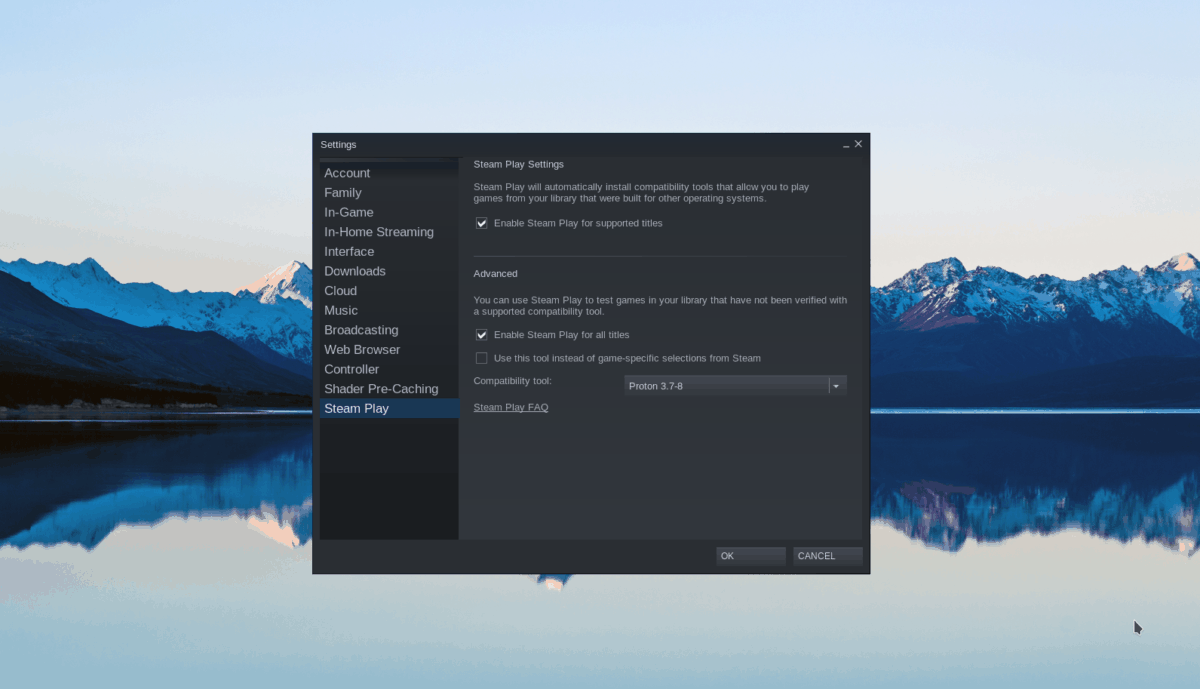
Después de marcar ambas casillas, seleccione el botón "Aceptar" para confirmar su configuración. Deberá reiniciar su cliente Steam después de hacer clic en el botón "Aceptar", ya que debe aplicar los cambios que ha realizado.
Paso 2: busque el botón "Tienda" dentro de la aplicación Steam y haga clic en él con el mouse para cargar la tienda Steam. Una vez en la tienda Steam, haga clic en el cuadro de búsqueda y escriba "Days Gone". Pulse la tecla Intro para ver los resultados de la búsqueda.
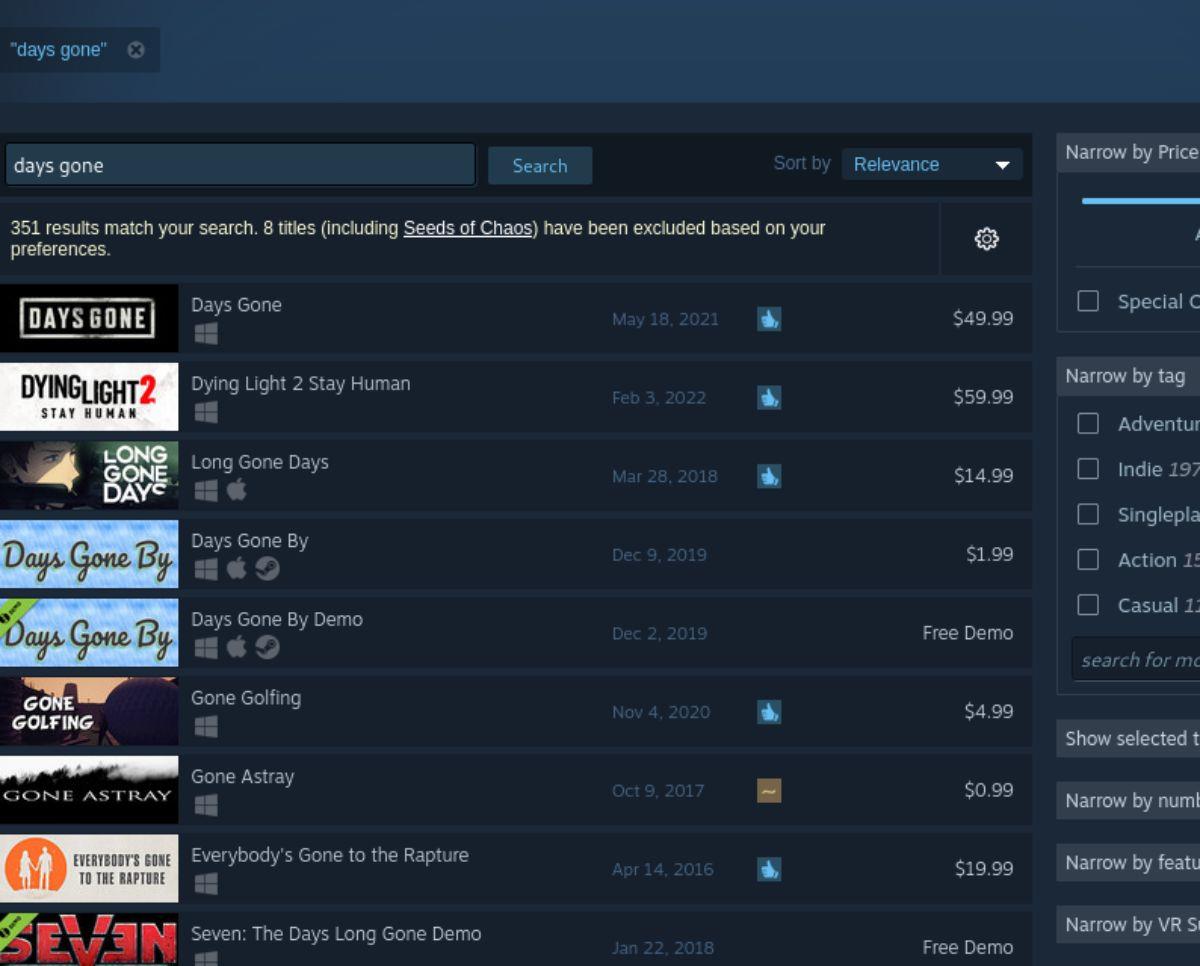
Paso 3: busque en los resultados de búsqueda "Days Gone". Una vez que lo hayas localizado, haz clic en el juego para cargar la página de la tienda de Steam "Days Gone". Luego, busque en la página de Days Gone el botón verde "Agregar al carrito". Selecciónelo para agregar el juego a su carrito de Steam.
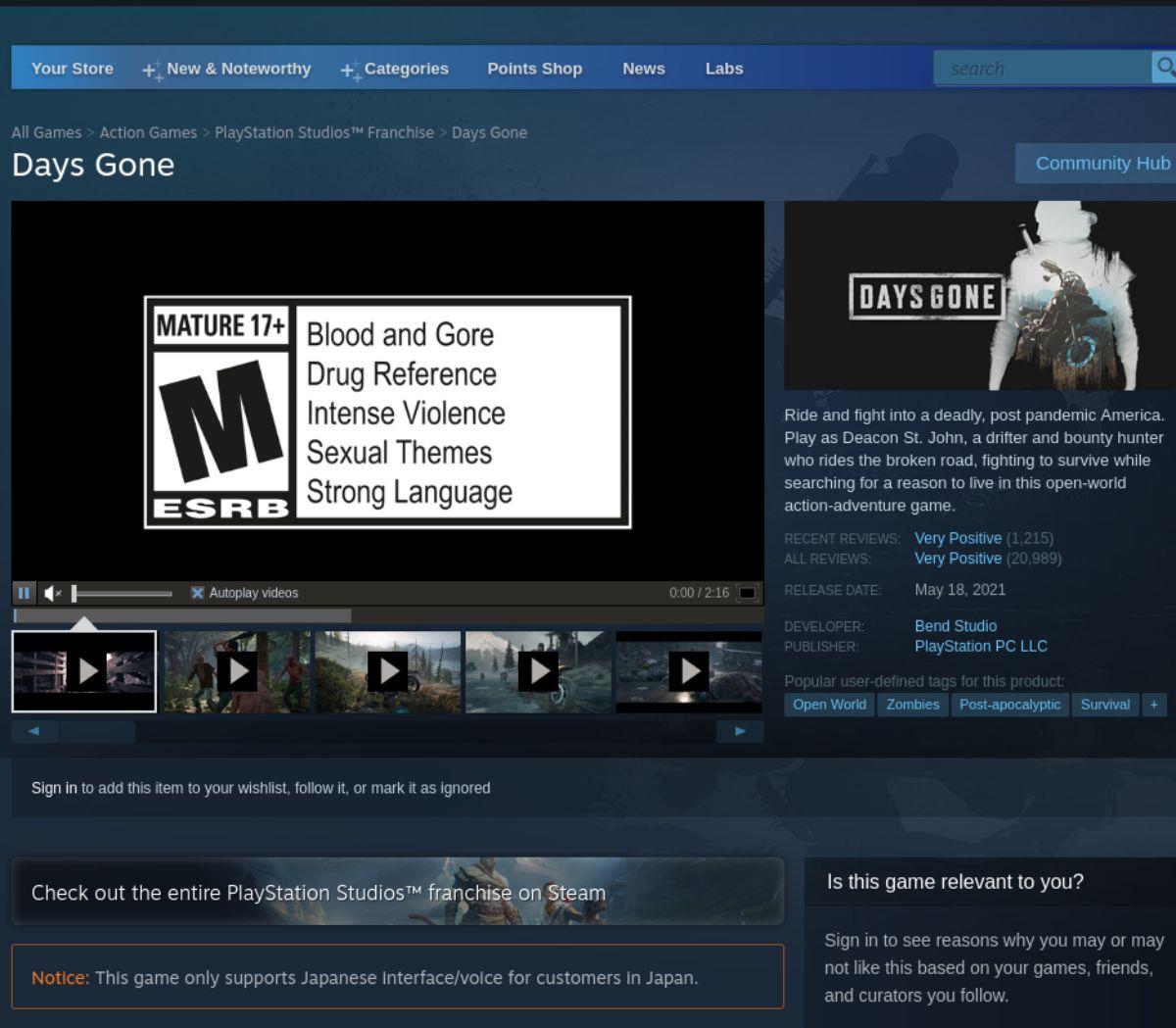
Una vez que hayas agregado Days Gone a tu carrito de Steam, selecciona el ícono del carrito para comprar el juego para tu cuenta de Steam.
Paso 4: Ubique el botón "Biblioteca" dentro de la aplicación Steam y haga clic en él con el mouse. Una vez seleccionado, busque en su biblioteca de juegos "Days Gone". Cuando hayas encontrado el juego, selecciónalo. Luego, haga clic en el botón azul "INSTALAR" para descargar e instalar Days Gone en su PC con Linux.

Paso 5: Cuando Days Gone esté instalado en su computadora, el botón azul "INSTALAR" se convertirá en un botón verde "JUGAR". Seleccione este botón "JUGAR" para iniciar Days Gone en su PC con Linux.
Controle fácilmente los ordenadores de su red con KontrolPack. Conecte y administre fácilmente ordenadores con diferentes sistemas operativos.
¿Quieres realizar tareas repetidas automáticamente? En lugar de tener que pulsar un botón manualmente varias veces, ¿no sería mejor que una aplicación...?
iDownloade es una herramienta multiplataforma que permite descargar contenido sin DRM del servicio iPlayer de la BBC. Permite descargar vídeos en formato .mov.
Hemos estado cubriendo las características de Outlook 2010 con mucho detalle, pero como no se lanzará antes de junio de 2010, es hora de mirar Thunderbird 3.
De vez en cuando, todos necesitamos un descanso. Si buscas un juego interesante, prueba Flight Gear. Es un juego gratuito, multiplataforma y de código abierto.
MP3 Diags es la herramienta definitiva para solucionar problemas en tu colección de música. Etiqueta correctamente tus archivos MP3, añade carátulas de álbumes faltantes y corrige el VBR.
Al igual que Google Wave, Google Voice ha generado un gran revuelo en todo el mundo. Google busca cambiar la forma en que nos comunicamos y, dado que se está convirtiendo en...
Hay muchas herramientas que permiten a los usuarios de Flickr descargar sus fotos en alta calidad, pero ¿hay alguna forma de descargar Favoritos de Flickr? Recientemente, descubrimos...
¿Qué es el sampling? Según Wikipedia, «es el acto de tomar una porción, o muestra, de una grabación de sonido y reutilizarla como un instrumento o...
Google Sites es un servicio de Google que permite alojar un sitio web en su servidor. Sin embargo, existe un problema: no incluye una opción integrada para realizar copias de seguridad.



![Descarga FlightGear Flight Simulator gratis [Diviértete] Descarga FlightGear Flight Simulator gratis [Diviértete]](https://tips.webtech360.com/resources8/r252/image-7634-0829093738400.jpg)




